Сделай стильный постер в Фотошоп
Сделай стильный постер в Фотошоп
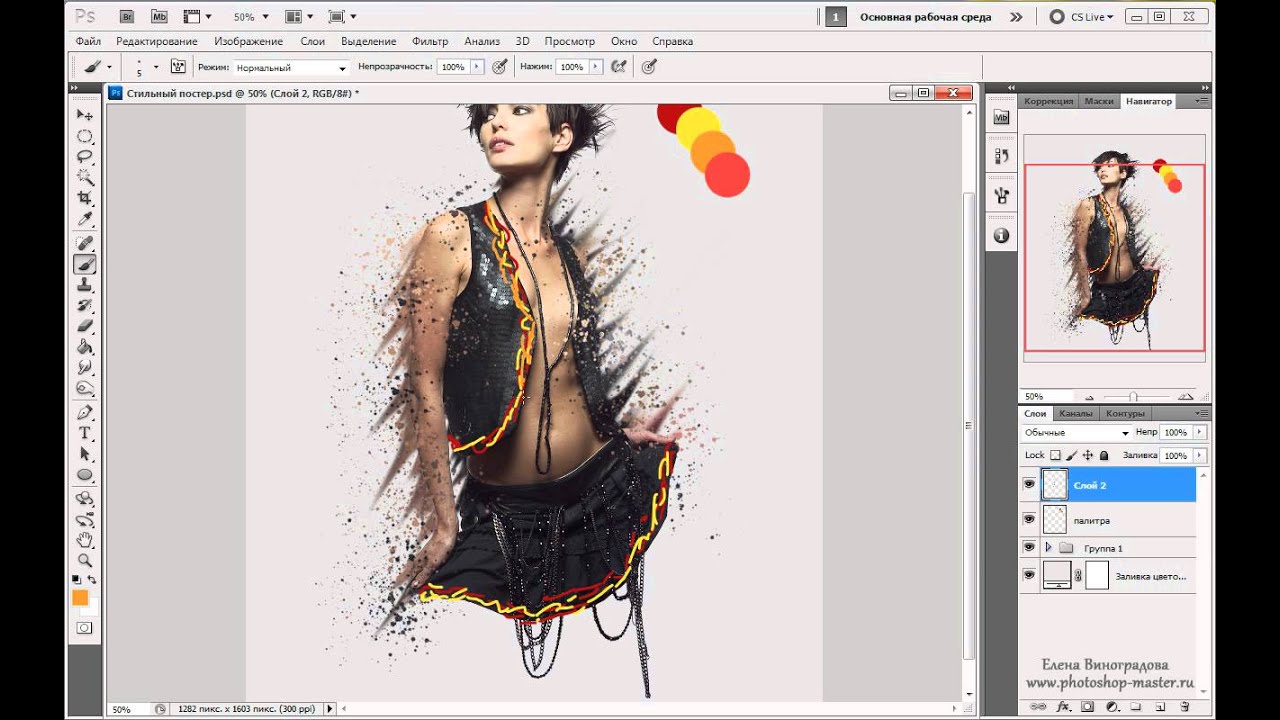 В этом уроке мы будем создавать постер, в основе которого будет символ Инь-Янь.
В этом уроке мы будем создавать постер, в основе которого будет символ Инь-Янь.
Сложность урока: Средний
Автор видеоверсии урока: Елена Виноградова
Сегодня мы будем создавать постер, в основе, которого будет всем известный символ Инь-Янь.
Исходные материалы:
Итоговый результат

ШАГ 1. Создайте новый документ 1920×1080 px в режиме RGB, с разрешением 72 dpi. Я обычно создаю большого размера документы, потому что позже я могу кадрировать изображение.
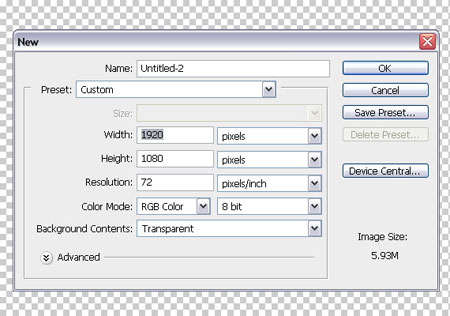
ШАГ 2. Откройте изображение девушки. Идём Слой – Создать дубликат слоя (Layer > Duplicate Layer (CTRL+J), далее, идём Фильтр – Другие- Цветовой контраст (Filter > Other > High Pass). Установите Радиус (Radius) на 1.1 px и нажмите OK.
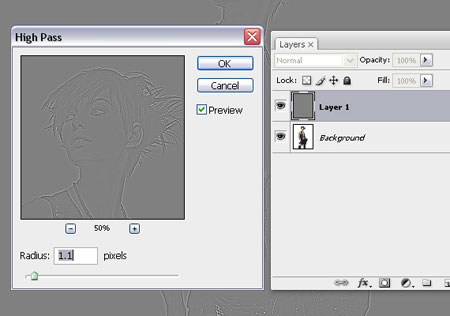
ШАГ 3. Устанавливаем режим наложения Перекрытие (Overlay). Выделите все слои и далее, идём Слой – Объединить слои (Layer > Merge Layers (CTRL+SHIFT+E).

ШАГ 4. Далее, переходим в закладку Каналы (Channels), закладку можно активировать через Окно - Каналы (Window > Channels) и выбираем синий канал и удерживая левой кнопкой мыши, тянем к окошку Создать новый канал (Create New Channel). У вас появится новый канал, копия синего канала. Переходим на копию синего канала.
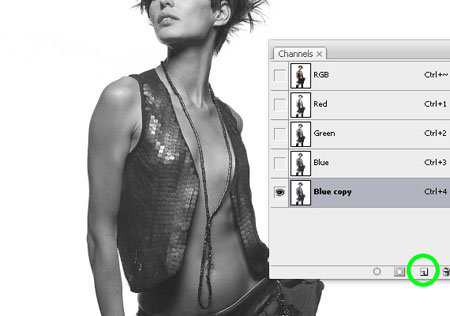
ШАГ 5. Далее, идём Изображение – Коррекция - Кривые (Image > Adjustments > Curves (CTRL+M). Устанавливаем кривую как на скриншоте.
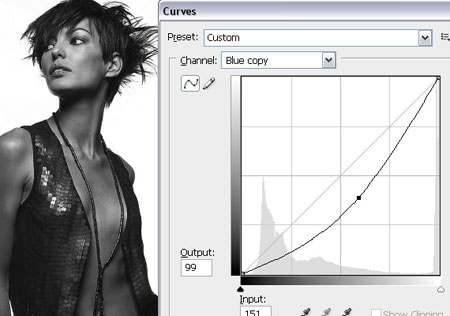
ШАГ 6. Повторяем ещё раз ШАГ 5, используя приблизительные настройки. Суть в том, чтобы создать высокий контраст, чтобы мы могли загрузить точное выделение с копии синего канала.
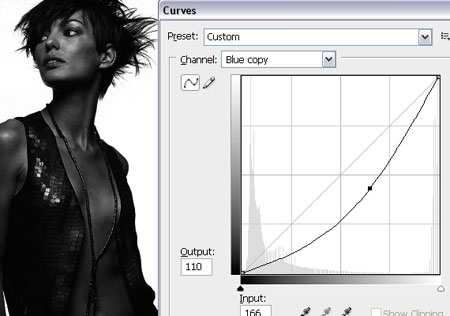
ШАГ 7. Выбираем инструмент Кисть  (Brush Tool (B), нажимаем клавишу «D», чтобы установить цвет переднего плана на чисто чёрный и закрашиваем всё тело девушки.
(Brush Tool (B), нажимаем клавишу «D», чтобы установить цвет переднего плана на чисто чёрный и закрашиваем всё тело девушки.

ШАГ 8. Выбираем инструмент Затемнитель  (Burn Tool (O), в верхней панели настроек устанавливаем Тени (Shad ows) и нажимаем «0», чтобы установить экспозицию на 100%. Затемняем все светлые участки на теле девушки.
(Burn Tool (O), в верхней панели настроек устанавливаем Тени (Shad ows) и нажимаем «0», чтобы установить экспозицию на 100%. Затемняем все светлые участки на теле девушки.

ШАГ 9. Далее. Идём Изображение – Коррекция – Кривые (Go to Image > Adjustments > Curves (CTRL+M) и корректируем кривую, как на скриншоте. Мы делаем это для того, чтобы полностью удалить светло-серые участки с копии синего канала.
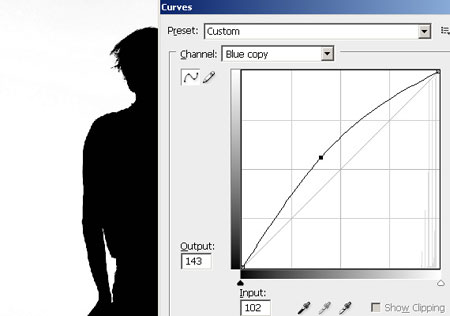
ШАГ 10. В закладке Каналы (Channels), CTRL+щёлкните по окошку копии канала синего цвета, чтобы загрузить выделение. Вы увидите контур загрузки выделения в виде бегущих мурашей. Щёлкните по каналу RGB, при этом копия синего канала должна быть отключена.

ШАГ 11. Перейдите на закладку Слои (Layers). Нажмите Delete.

ШАГ 12. Далее, идём Окно – Упорядочить – Каскад (Window > Arrange > Cascade). И переносим изображение девушки на наш документ, который мы создали в ШАГЕ 1. Идём, Редактирование – Свободная трансформация (Edit > Free Transform (CTRL+T) для активации режима трансформации и удерживая клавишу SHIFT, трансформируем изображение сохраняя пропорции. Нажимаем Enter.
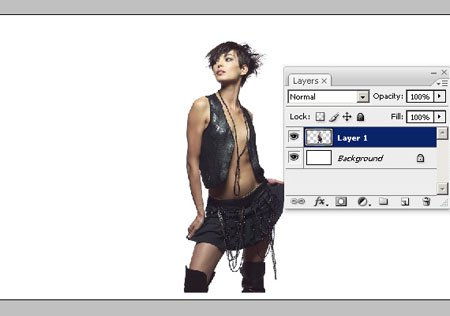
ШАГ 13. Находясь на слое с девушкой, идём Слой – Слой-маска – Показать всё (Layer > Layer Mask > Reveal All). А сейчас, выберите инструмент Кисть  (Brush Tool (B), нажмите клавишу «D», чтобы установить цвет переднего плана на чёрный и на слой- маске закрасьте ноги девушки.
(Brush Tool (B), нажмите клавишу «D», чтобы установить цвет переднего плана на чёрный и на слой- маске закрасьте ноги девушки.
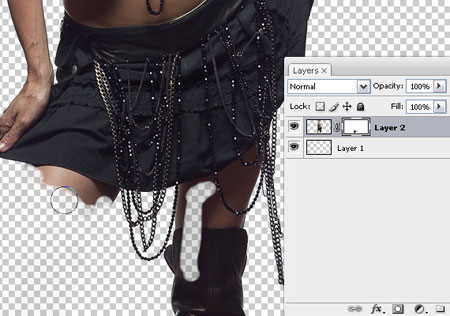
ШАГ 14. Идём Слой - Создать дубликат слоя (Layer > Duplicate Layer (CTRL+J). Делаем это дважды.
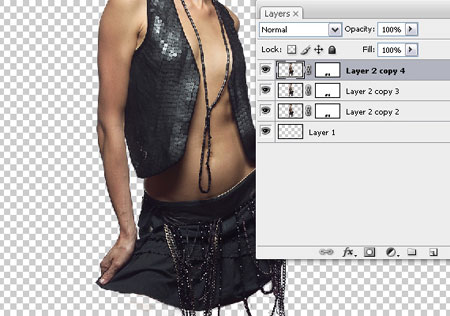
ШАГ 15. Перейдите на оригинальный слой. (Примечание переводчика: на первый слой с девушкой). Выберите инструмент Палец  (Smudge Tool (R), установите круглую, мягкую кисть и устанавливаем интенсивность примерно на 60%. Начинаем проводить штрихи по краям девушки. Попытайтесь делать штрихи в одном направлении.
(Smudge Tool (R), установите круглую, мягкую кисть и устанавливаем интенсивность примерно на 60%. Начинаем проводить штрихи по краям девушки. Попытайтесь делать штрихи в одном направлении.

ШАГ 16. Повторяем ШАГ 15 для второго слоя, но штрихи делаем короче. Также немножко уменьшите интенсивность.

ШАГ 17. Создаём новую группу и называем новую группу «Девушка», выделяем все слои и перетаскиваем все слои с девушкой в созданную группу.
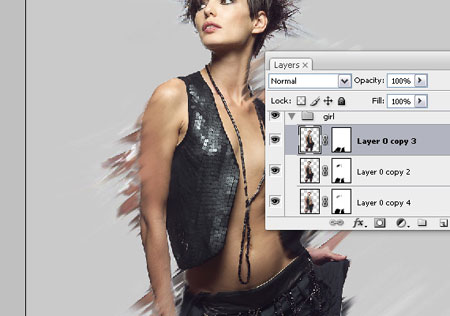
ШАГ 18. Создайте новый слой поверх всех слоёв в группе «Девушка». Загрузите кисти «брызги». Примените настройки, как на скриншоте ниже.
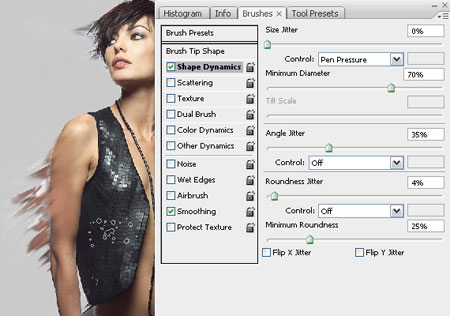
ШАГ 19. Прокрасьте кистью края, как сделал я. Просто удерживая клавишу ALT, произвольно выбирайте цветовые оттенки рядом с телом девушки. Также увеличивайте и уменьшайте размеры кисти. Нет необходимости рисовать штрихи, просто щёлкайте кистью вдоль тела.

ШАГ 20. Создайте два новых слой поверх слоя с брызгами. Выберите инструмент Кисть  (Brush Tool (B), установите Жёсткость (Hardness) 100% и нарисуйте три или четыре цветовых оттенка: ярко-жёлтый, оранжевый, красный и розовый.
(Brush Tool (B), установите Жёсткость (Hardness) 100% и нарисуйте три или четыре цветовых оттенка: ярко-жёлтый, оранжевый, красный и розовый.
Примечание переводчика: в конце урока не забудь удалить слой с палитрой с образцами цветовых оттенков.

ШАГ 21. Уменьшите размер кисти до 5-6 px, перейдите на верхний слой и начните произвольно рисовать штрихи и кривые. Удерживая Alt+щёлкайте по нашей созданной палитре и начните рисовать с ярко красного оттенка.

ШАГ 22. Выберите оранжевый цвет и примерно повторите линии, нарисованные ярко красным цветом.

ШАГ 23. Повторите те же шаги и для оставшихся цветов. Вот так должен выглядеть конечный результат.

ШАГ 24. Поменяйте кисть на кисть с брызгами. Выберите очень маленький размер кисти и как в предыдущих шагах, произвольно добавьте цветных точек различных оттенков.

ШАГ 25. Создайте новый слой поверх слоёв с девушками. Установите режим наложения для этого слоя Мягкий свет (Soft Light). Далее, выберите инструмент Кисть  (Brush Tool (B), выберите оранжевый цвет (ALT+щёлкните по цвету), установите Жёсткость (Hardness) 0% и Непрозрачность (Opacity) 50% и нанесите цветовые оттенки на теле девушки.
(Brush Tool (B), выберите оранжевый цвет (ALT+щёлкните по цвету), установите Жёсткость (Hardness) 0% и Непрозрачность (Opacity) 50% и нанесите цветовые оттенки на теле девушки.
Когда закончите, ALT+щелкните между этими слоями.
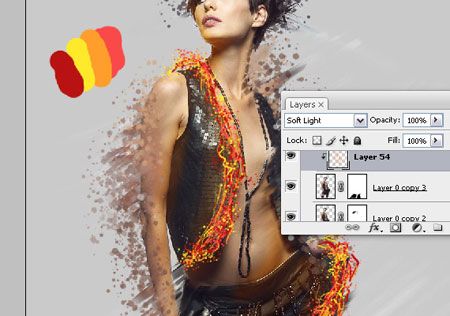
ШАГ 26. Создайте новый слой над самым нижним слоем. Назовите его «штрихи». Распакуйте кисти, выберите кисть и примените следующие настройки.
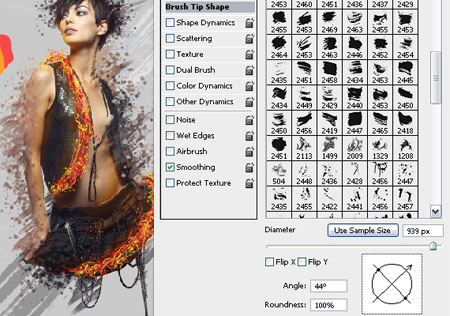
ШАГ 27. Этой кистью нарисуйте два штриха, один светло-серый, другой в средних тонах серого цвета.

ШАГ 28. Далее, идём Слой – Новый слой (Layer > New layer). Называем «дым». Применяем те же настройки, что и в предыдущем шаге. Нажмите клавишу «D», чтобы установить цвета по умолчанию. Нанесите два штриха из дыма.

ШАГ 29. Выберите инструмент Эллипс  (Ellipse Tool (U), щёлкните по документу и удерживая клавишу SHIFT, для создания идеального круга, левой кнопкой мыши создайте круг. Цвет заливки установите – белый. Убедитесь, что в верхней панели настроек стоит «слой-фигура». Для этого слоя установите режим наложения Мягкий свет (Soft Light).
(Ellipse Tool (U), щёлкните по документу и удерживая клавишу SHIFT, для создания идеального круга, левой кнопкой мыши создайте круг. Цвет заливки установите – белый. Убедитесь, что в верхней панели настроек стоит «слой-фигура». Для этого слоя установите режим наложения Мягкий свет (Soft Light).

ШАГ 30. Повторите ШАГ 29. Но в этом шаге примените тёмно-серый цвет и установите режим наложения Умножение (Multiply).
Примечание переводчика: вы можете нарисовать чёрный круг и установить режим наложения Мягкий свет (Soft Light).

ШАГ 31. Создайте новый слой (CTRL+SHIFT+N). А сейчас, создайте белые фигуры на свой выбор: можете произвольно нарисовать треугольники, круги, квадраты, будьте безумны в своих творениях! Установите непрозрачность слоя 40%.

ШАГ 32. Откройте PSD файл «Птицы», выберите инструмент Лассо  (Lasso Tool (L), выделите любую птицу на своё усмотрение, копируйте (CTRL+C) и вставьте в наш документ (CTRL+V). Далее заходим Редактирование – Свободная Трансформация (Edit > Free Transform), чтобы уменьшить размер птиц. Нажимаем Enter. Далее, идём Изображение – Коррекция – Обесцветить (Image > Adjustments > Desaturate (CTRL+SHIFT+U).
(Lasso Tool (L), выделите любую птицу на своё усмотрение, копируйте (CTRL+C) и вставьте в наш документ (CTRL+V). Далее заходим Редактирование – Свободная Трансформация (Edit > Free Transform), чтобы уменьшить размер птиц. Нажимаем Enter. Далее, идём Изображение – Коррекция – Обесцветить (Image > Adjustments > Desaturate (CTRL+SHIFT+U).

ШАГ 33. Повторяем ШАГ 32, но на этот раз мы инвертируем изображение птицы Изображение – Коррекция – Инверсия (Image > Adjustments > Invert (CTRL+I). Выберите инструмент Осветлитель  (Dodge Tool (O), в диапазоне установите Тени (Shadows), Экспозиция 25% (Exposure) и осветлите тёмные участки.
(Dodge Tool (O), в диапазоне установите Тени (Shadows), Экспозиция 25% (Exposure) и осветлите тёмные участки.
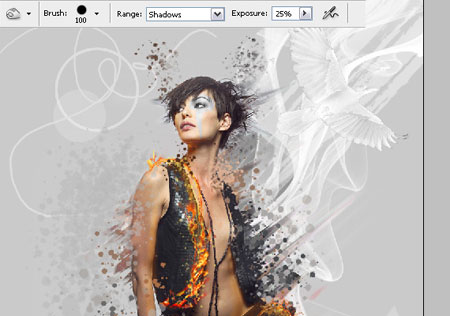
ШАГ 34. Перейдите на верхний слой с копией девушки. Выберите инструмент Перо (Pen Tool (P) и нарисуйте похожую форму, как у меня, примените белый цвет в качестве заливки. Установите режим наложения для этого слоя Цветность (color).
Примечание переводчика: после того, как вы нарисовали фигуру. Щёлкните правой кнопкой мыши внутри созданного контура и выберите выполнить заливку контура. Не забудьте удалить контур, щёлкаем правой кнопкой мыши по контуру и выбираем удалить контур.

ШАГ 35. Выберите самый нижний слой и далее идём, Слой- Новый – Слой (Layer > New > Layer). Открываем бетонную текстуру, выделяем всё (CTRL+A), копируем (CTRL+C) и вставляем в наш документ. Масштабируем по размерам и устанавливаем режим наложения Жёсткий свет (Hard Light).

ШАГ 36. Создайте новый слой (CTRL+SHIFT+N), выберите инструмент Кисть  (Brush Tool (B), выберите кисть в виде стекающей краски и в нижней части тела девушки нарисуйте подтёки.
(Brush Tool (B), выберите кисть в виде стекающей краски и в нижней части тела девушки нарисуйте подтёки.

Готово!
Конечный результат

Автор Doink
Источник: www.designioustimes.com
Комментарии 198
А где можно бесплатно скачать кисти в виде стекающей краски?
На сайте
спасибо за урок
Спасибо, было интересно))
Спасибо
Спасибо!
Великолепна часть урока, где выделяем объект с фона!! Это ,можно сказать, классика жанра..Все остальное мне не понравилось..Я не художник и не дизайнер и не понимаю это бесконечно ляпание кистями чем больше, тем лучше..Исходники даны отвратительно.
Спасибо за урок!
Спасибо! Очень понравился урок!
После таких уроков,которые многое пропускают в объяснении - пропадает желание сюда заходить и учится....
как то так_)
спасибо)
Спасибо за урок!!!
Хороший урок, благодаря ему знаю много полезных функций, будет легче идти дальше, спасибо!
Спасибо большое))
Спасибо. Вот моё художество.
Спасибо за урок! Очень интересный
Спасибо за урок!
Спасибо за отличный урок!
Шаг 7-8 - стопор. Своё фото. Всё черно.... Что осветлять? Затемнитель... - Тени? Нет дребезжащего изображения((( "Каналы" - не нашла. Соотвественно: слои - делетэ... - не сработало... и т.д. Эх....
Спасибо. Отличный урок.
Вот, что у меня получилось)
Спасибо большое за урок!
спс
Урок понравился
Спасибо за урок) А вот и моя работа)))
Большое спасибо за урок!
Жаль, пришлось обрезать(
классный урок)
Вот мое)